Cara Menukar Kata Laluan Wi Fi (Huawei/ Dlink)
Wi-Fi adalah sangat bagus untuk membuat anda tetap sentiasa terhubung, tetapi Wi-Fi yang tidak selamat mungkin akan membahayakan maklumat peribadi anda. Untuk menjaga kata laluan penghala anda agar sentiasa dilindungi dengan menukar kata laluan secara berkala adalah perkara penting dan menjadi kunci untuk melindungi rangkaian dan data anda.
Mengubah kata laluan anda juga adalah langkan penting yang akan melindungi wifi anda menjadi mangsa oleh jiran anda atau orang lain tidak akan mudah menggodam untuk mencuri talian lebar jalur anda! Untuk menukar kata laluan Wi-Fi, anda perlu membuka halaman konfigurasi penghala anda, log masuk menggunakan perincian semasa anda, dan ubah "wifi password" di bawah menu tetapan tanpa wayar.
Sekiranya anda ingin menukar kata laluan WiFi penghala lalai anda, ikuti panduan ini. Kadang-kadang menukar kata laluan anda adalah amalan baik yang disyorkan oleh pakar keselamatan siber kerana anda dapat memastikan tidak ada yang benar-benar memiliki akses tanpa izin ke penghala anda.
Lebih lagi anda harus sedar bagaimana membuat kata laluan yang kuat agar tidak mudah digodam oleh pengguna secara rawak atau diceroboh oleh orang yang tak bertanggungjawab. Kata laluan WiFi yang kuat harus mengandungi nilai berangka, simbol campuran dan teks huruf kecil tetapi pastikan anda menghafalnya atau menyimpannya dengan selamat di suatu tempat untuk tidak melupakannya.
Sekarang kembali ke panduan berikut, ikuti langkah-langkah ini pada setiap router untuk menukar kata laluan dengan selamat.
Kaedah 1: Tekan butang MENU untuk mengakses menu, skrol ke Maklumat Peranti dan lihat kunci SSID dan Wi-Fi semasa di skrin peranti.
Kaedah 2: Log masuk ke halaman pengurusan berasaskan web dan pilih Lanjutan> Wi-Fi> Tetapan Keselamatan Wi-Fi> Pilihan. Kemudian periksa dan ubah kata laluan Wi-Fi dalam kata laluan Wi-Fi.
Kaedah 3: Log masuk ke halaman pengurusan berasaskan web dan pilih Tetapan Wi-Fi> Tetapan Asas Wi-Fi. Kemudian periksa dan ubah kata laluan Wi-Fi dalam kata laluan Wi-Fi.
Bagaimana cara menukar nama dan kata laluan Wi-Fi penghala saya?
Mengubah nama dan kata laluan Wi-Fi dengan kerap dapat memperkuat keselamatan rangkaian Wi-Fi anda.
Kaedah 1: Menukar nama dan kata laluan Wi-Fi melalui aplikasi HUAWEI HiLink
Sambungkan telefon anda ke Wi-Fi penghala anda.
Buka aplikasi HUAWEI HiLink, kemudian sentuh ikon di sudut kanan atas skrin. Pergi ke tetapan Wi-Fi Saya> Wi-Fi. Tetapkan nama dan kata laluan Wi-Fi baru dalam nama Wi-Fi dan kata laluan Wi-Fi. Kemudian sentuh √ untuk menyimpan nama dan kata laluan Wi-Fi.
Kaedah 2: Menukar nama dan kata laluan Wi-Fi melalui halaman pengurusan berasaskan web. Sambungkan komputer anda ke Wi-Fi penghala anda, atau sambungkan komputer anda ke port LAN pada penghala. Masukkan 192.168.3.1 di bar alamat penyemak imbas untuk log masuk ke halaman pengurusan berasaskan web.
Klik Wi-Fi Saya. Dalam Wi-Fi 2.4GHz, Anda dapat menetapkan nama dan kata laluan Wi-Fi baru dalam nama rangkaian Wi-Fi dan kata laluan rangkaian Wi-Fi. Klik Simpan untuk menyimpan nama dan kata laluan Wi-Fi.
Baca juga artikel:


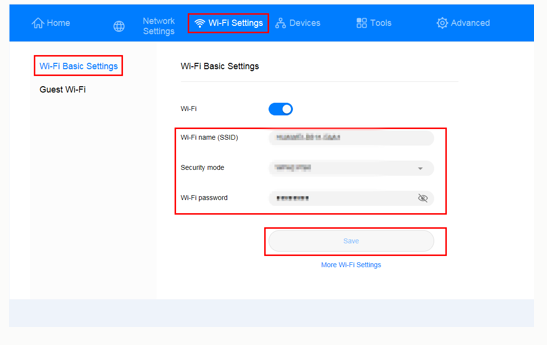

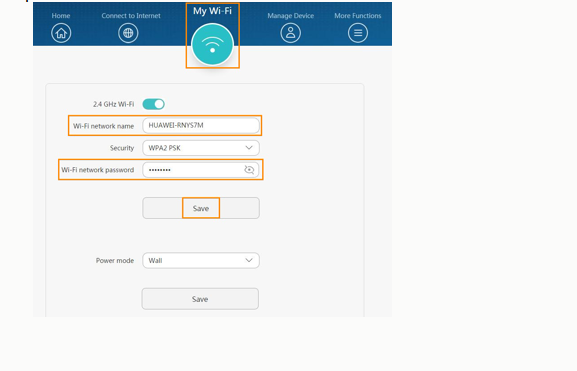





Comments
Post a Comment
Maklumat yang terkandung dalam laman Blog ini hanya untuk tujuan maklumat umum sahaja.
Kami tidak akan bertanggungjawab ke atas apa-apa kehilangan atau kerosakan termasuk tanpa had, kehilangan atau kerosakan secara langsung atau tidak langsung atau apa-apa kerugian atau kerosakan yang timbul atau sesuatu yang berkaitan dengan penggunaan laman web ini. Dilarang meniru, copy & paste kandungan dalam laman blog ini.
Komen akan ditapis untuk kesejahteraan bersama, spammer tidak dialu-alukan (spammers are not allowed).
Terima Kasih.
The Blogler (Aku Pakar Blogger).